Быстрые ссылки на процедуры, описанные на этой странице:
Ролловер — это интерактивное изображение, внешний вид которого изменяется, если на него нажать или навести курсор. Например, можно сделать так, чтобы при нажатии на кнопку ее цвет изменялся, а при наведении на нее курсора отображался текст. Ролловеры часто используются на веб-страницах в качестве кнопок навигации.
Создание ролловеров
Ролловеры создаются на основе объектов, таких как фигуры, мазки кисти и текст. Для этого можно использовать один объект или группу объектов, например эллипс с текстом. Ролловеры имеют следующие состояния.
| • |
Норма: состояние по умолчанию. |
| • |
Наведение: запуск при наведении на него курсора. |
| • |
Нажатие: запуск при щелчке кнопкой мыши. |
Для каждого состояния можно выбрать один или несколько объектов.
Три состояния ролловера: норма, наведение и нажатие
Редактирование объектов ролловера
Состояния ролловеров можно изменить путем добавления в них объектов, а также изменения или удаления этих объектов. При создании ролловера исходные объекты копируются в состояния «норма», «наведение» и «нажатие». При добавлении объекта в одно из состояний ролловера он добавляется и во все другие состояния. Однако изменения, вносимые в объект, применяются только для текущего состояния. Объекты можно также удалить из текущего состояния.
Если требуется создать ролловер на основе редактируемой области или фона, их сначала необходимо преобразовать в объекты. Чтобы получить дополнительные сведения об определении редактируемых областей, см. раздел Работа с масками.
При создании ролловера изображение разделяется на части, а ролловер становится частью. Для получения дополнительных сведений о работе с частями изображений, а также экспорте и оптимизации разделенных изображений см. раздел Разделение изображений.
| 1 . |
Выберите Окно  Окна настройки Окна настройки  Ролловеры. Ролловеры. |

В окне настройки Диспетчер объектов объекты ролловеров выделены и сгруппированы, а справа от имени объекта отображается значок Объект ролловера  . Значок Текстовый объект ролловера
. Значок Текстовый объект ролловера  означает, что объект ролловера является текстом.
означает, что объект ролловера является текстом.
Наложенные ролловеры нельзя экспортировать. Необходимо переместить ролловер таким образом, чтобы он не накладывался на другой объект ролловера.

Для начала можно выбрать один объект, а затем добавить в него другие объекты, чтобы изменить внешний вид ролловера.
| 2 . |
Выберите Окно  Панели инструментов Панели инструментов  Интернет. Интернет. |
| 4 . |
В окне настройки Ролловеры выберите одно из следующих состояний ролловера в списке Состояния. |

При извлечении простых объектов из ролловера объектам, входящим в него, автоматически присваиваются имена.
Невозможно редактировать два ролловера одновременно.

Ролловер можно отредактировать, дважды щелкнув его в окне изображения.
Кроме того, ролловер можно отредактировать, нажав кнопку Редактировать ролловер  в окне настройки Ролловеры.
в окне настройки Ролловеры.
|
Объект будет добавлен во все состояния ролловера. |

Для получения дополнительных сведений о добавлении форм и мазков кисти см. раздел Работа с объектами. Для получения дополнительных сведений о добавлении текста см. раздел Создание и форматирование текста.
Кроме того, объекты можно создать на основе фона изображения и редактируемых областей. Для получения сведений см. раздел Работа с объектами.

По умолчанию все мазки кисти добавляются к активному объекту. Для создания объекта можно также нажать кнопку Создать объект  в окне настройки Диспетчер объектов. Если окно настройки Диспетчер объектов закрыто, выберите Окно
в окне настройки Диспетчер объектов. Если окно настройки Диспетчер объектов закрыто, выберите Окно  Окна настройки
Окна настройки  Диспетчер объектов.
Диспетчер объектов.
|
Если окно настройки Диспетчер объектов закрыто, выберите Окно  Окна настройки Окна настройки  Диспетчер объектов. Диспетчер объектов. |

Для получения дополнительных сведений об изменении объектов см. разделы Работа с объектами и Изменение объектов.
Кроме того, можно закрасить текст или изменить цвет, заливку и форматирование. Для получения дополнительных сведений об изменении текста см. раздел Создание и форматирование текста.

В разных состояниях ролловера («норма», «наведение» и «нажатие») может отображаться различный текст. Чтобы отредактировать текст в ролловере, выберите инструмент Текст  , наводите указатель на текст, пока он не примет форму курсора, а затем выберите текст. Введите новый текст вместо текущего.
, наводите указатель на текст, пока он не примет форму курсора, а затем выберите текст. Введите новый текст вместо текущего.

При удалении объекта с помощью клавиши Delete он удаляется из всех состояний ролловера.

Не все компоненты программы доступны в пробной версии, версиях для образовательных учреждений и для OEM-партнеров. К неподдерживаемым компонентам могут относиться приложения и функции Corel, утилиты сторонних поставщиков и файлы с дополнительным содержимым. Тем не менее, некоторые из этих компонентов могут упоминаться в приложениях и документации.
Copyright 2018 Corel Corporation. Все права защищены.
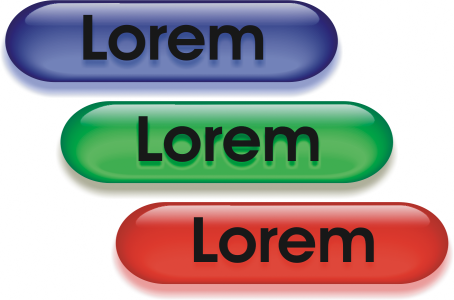
. Значок Текстовый объект ролловера
означает, что объект ролловера является текстом.
в окне настройки Ролловеры.
в окне настройки Диспетчер объектов. Если окно настройки Диспетчер объектов закрыто, выберите Окно
![]() Окна настройки
Окна настройки ![]() Диспетчер объектов.
Диспетчер объектов., наводите указатель на текст, пока он не примет форму курсора, а затем выберите текст. Введите новый текст вместо текущего.
![]()